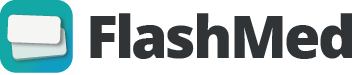En esta nueva versión, hemos puesto foco en mejorar la sincronización entre dispositivos y el funcionamiento del contador de tarjetas totales, memorizadas y dominadas.
Novedades de la versión
- Cambios en el contaje de tarjetas
- Marcaje rápido de las tarjetas objetivo
- Activar visibilidad de todos los mazos
- Filtro por dificultad y rentabilidad
- Filtro rápido de asignatura y sección
- Estética de mazos y pantalla de estudio
- Desactivar mazos especiales con swipe
- Deshacer revisión agitando el móvil
Nuevo sistema de contaje de tarjetas
La gráfica superior de la pantalla principal sirve para hacer un análisis rápido del número de tarjetas total, memorizadas y dominadas que cumplen los criterios asignados en la sesión de estudio.
Por ello, ahora este número varía en función de nuevas variables:
- Mazos silenciados. Ahora no se incluyen las tarjetas de mazos silenciados en el contaje. Puedes reactivar todos los mazos silenciados con esta nueva función.
- Tarjetas suspendidas. Las tarjetas suspendidas se incluirán en el contaje o no en función de si está activada o desactivada la visibilidad del mazo de Suspendidas.
- Eliminadas duplicidades. En las versiones antiguas, el contaje contaba x2 por ejemplo las tarjetas con imagen, que estaban duplicadas en los mazos de Asignaturas y en la selección de Imágenes. Ahora se cuentan sólo como una.
Marcaje rápido del número de tarjetas objetivo
Cuando empleas el planificador estratégico, te aparece un número objetivo de tarjetas nuevas y revisiones cada día. Muchos pedíais una forma de aplicar el objetivo rápidamente sin tener que arrastrar múltiples veces.
Esta nueva función consta de dos partes:
- Mantener pulsado. Si mantienes pulsado el número azul (nuevas) o el verde (revisiones), se aplicará el objetivo diario directamente. En caso de no haber un objetivo diario, se aplicará un objetivo de 1.000 tarjetas.
- Arrastrar hacia abajo. Una vez hayas mantenido pulsado, si arrastras hacia abajo puedes dividir el objetivo aplicado en sus partes: 1/2, 1/3, 1/4, 1/5…. Finalmente, se aplicará el valor 0.
Activar visibilidad de todos los mazos
Según vas estudiando, puedes ir silenciando los mazos que no te interese estudiar por el momento haciendo un swipe a la derecha. El problema viene cuando quieres estudiarlos todos otra vez y tienes que ir uno a uno activándolos.
Hemos añadido una función que permite activarlos todos de golpe. Para ello tienes que hacer click en Menú, y mantener pulsado el botón de Visibilidad (el ojo o el ojo tachado). Y después hacer click en Activar todos.
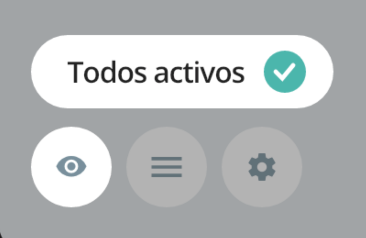
Filtro por dificultad y rentabilidad
Ahora ya no sólo puedes utilizar la clasificación en dificultad y rentabilidad para priorizar las tarjetas, sino que puedes incluso filtrarlas. El filtro abarca desde las más fáciles y menos rentables, a la izquierda, hasta las más difíciles y más rentables, a la derecha. Esta función te permitirá eliminar de tu sesión de estudio las tarjetas fáciles o muy difíciles, o seleccionar las tarjetas más rentables.

Filtro rápido de asignatura y sección
En ocasiones se necesita visualizar los submazos que contiene un mazo grande. Por ello, esta nueva función permite mostrar los submazos de una Asignatura o una Sección cuando se pulsa sobre el icono de la flecha de ese mazo.

Nueva estética de mazos y pantalla de estudio
Hemos aligerado los mazos para que quepan más en la misma pantalla y hemos mejorado los iconos de los mazos especiales para que sea más cómodo identificarlos.

Desactivar mazos especiales con swipe
Igual que antes podías silenciar un mazo haciendo swipe a la derecha, ahora puedes silenciar los mazos especiales (Difíciles, Marcadas, Repasar lo aprendido, Preguntas MIR…) haciendo un swipe a la derecha. Puedes volverlos a activar haciendo click en Menú > Mazos especiales
Deshacer revisión agitando el móvil
Hemos mejorado el funcionamiento de esta función rápida, para que no haya que agita demasiado fuerte, pero tampoco sea muy sensible a cualquier movimiento.
¿No has encontrado lo que estabas buscando?